Не проходит оплата через google play сбербанк
Обновлено: 23.04.2024
Если вы пытаетесь купить что-то в Google Play, но платеж отклоняется или система не может его обработать, выполните указанные ниже действия.
Если после покупки у Вас возникли вопросы или купленный продукт оказался дефектным, читайте о проблемах с покупками в приложении или о возврате продукта и возврате средств за покупки в Google Play.
Использование другой формы оплаты
На устройстве с Android
Использование иной формы оплаты
Если у вас есть проблемы с определенным способом оплаты, вы можете использовать другой.
- На телефоне или планшете Android откройте приложение Магазин Google Play.
- Перейдите к продукту, который вы хотите купить, и нажмите на его цену.
- Выберите другой способ оплаты или добавьте новый.
- Следуйте инструкциям на экране, чтобы завершить покупку.
Исправление ошибок кредитной или дебетовой карты
- Не удается обработать ваш платёж: низкий баланс на карте.
- Вы не можете осуществить перевод. Используйте другой способ оплаты.
- Вы не можете осуществить перевод.
- Вы не можете осуществить перевод: карта заблокирована.
- Исправьте информацию об этой карте или используйте другую.
Проверьте данные карты, указанные в Google Pay актуальны
Частой причиной возникновения проблем с платежами являются недействительные и старые адреса для выставления счетов. Информацию можно обновить в Google Pay:
Удалите или обновите устаревшие карты
Убедитесь, что почтовый индекс актуален
Попробуйте сделать покупку ещё раз.
Добавьте важные сведения
Проверьте, что у вас достаточно средств на покупку
Иногда транзакция отклоняется из-за недостатка средств.
Свяжитесь с банком, выпустившим вашу карту
В случае вашей карты могут действовать определенные ограничения, которые мешают реализации сделки. Обратитесь в банк, выпустивший вашу карту, и узнайте причину отказа.
Исправление ошибок с другими способами оплаты
Платеж был отклонен из-за проблем с учетной записью
- была обнаружена подозрительная транзакция в вашем профиле платежей;
- требуются дополнительные сведения, чтобы лучше защитить вашу учетную запись от мошенников;
- требуется дополнительная информация, чтобы сохранить соответствие с законами.
Чтобы решить эти проблемы:
- Откройте платёжный центр.
- Устраните все ошибки, и выполните действия в Центре оплаты.
- Возможно, что для совершения покупки с использованием вашей учетной записи Google, вам нужно будет подтвердить свою личность.
- Убедитесь, что ваши имя и фамилия, адрес и данные карты актуальны.
Проблема с оплатой через оператора связи
Если возникает проблема с оплатой непосредственно у оператора, попробуйте эти решения:
- Убедитесь, что вы подключены к оператору мобильной связи – напрямую или через Wi-Fi.
- Убедитесь, что на вашем абонентском счете достаточно средств.
- Убедитесь, что вы используете местную валюту.
Если проблема не исчезла, обратитесь к своему оператору мобильной связи и попросите его о помощи.
Не удается добавить способ оплаты
Если у вас есть проблемы с добавлением нового способа оплаты, перейдите к профилю оплаты Google, чтобы решить проблему.
Если способ оплаты неактивен
Если вы покупаете что-то в Google Play, и одна из форм оплаты затенена, это означает, что в случае вашей покупки вы не можете её использовать. Чтобы завершить покупку используйте другой способ оплаты.
Устройство с двумя SIM-картами
Убедитесь, что в гнезде № 1 находится соответствующая SIM-карта, и, в случае необходимости, извлеките SIM-карту из слота № 2.
Не можете совершить покупку в Google Play, потому что платеж отклонен или не обрабатывается? Выполните перечисленные ниже действия.
Подтвердите свои платежные данные
Ваш платежный профиль может быть деактивирован. Чтобы снова его активировать, внесите свои платежные данные.
-
.
- Выберите "Уведомления" в верхней части страницы.
- Если у вас появилось важное уведомление, введите свои платежные данные и дождитесь ответа поддержки.
Используйте другой способ оплаты
Устраните проблемы, связанные с банковской картой
- "Невозможно обработать платеж: недостаточно средств на карте".
- "Невозможно завершить транзакцию. Используйте другой способ оплаты".
- "Не удалось выполнить транзакцию".
- "Невозможно завершить транзакцию: срок действия карты истек".
- "Обновите данные этой банковской карты или используйте другую".
Чтобы устранить эти проблемы, выполните описанные ниже действия.
Возможно, в вашем аккаунте указан устаревший платежный адрес или выбрана карта с истекшим сроком действия. В этом случае просто обновите данные.
Удалите или обновите устаревшие карты
Проверьте почтовый индекс
Повторите попытку оплаты.
Иногда транзакция отклоняется из-за нехватки средств. Проверьте свой банковский счет и при необходимости пополните его.
Возможно, у вашей карты настроены ограничения, из-за которых транзакция отклоняется. Обратитесь за помощью в учреждение, которое выдало вам карту.
Устраните проблемы с другими способами (оплатой через оператора связи, интернет-банкингом, балансом Google Play, подарочными картами и т. д.)
- Мы обнаружили подозрительную транзакцию в вашем платежном профиле.
- Нам требуется дополнительная информация, чтобы защитить ваш аккаунт от мошенничества.
- Нам требуется дополнительная информация, чтобы обеспечить соблюдение законов ЕС (только для клиентов из стран ЕС).
Что можно сделать в этом случае:
Если у вас возникли проблемы при оплате через оператора связи, выполните следующие действия:
- Убедитесь, что вы подключены к мобильной сети или сети Wi-Fi.
- Проверьте, добавили ли вы оплату через оператора связи в качестве способа оплаты.
- Убедитесь, что вы производите оплату в местной валюте.
Если проблема не решена, обратитесь непосредственно к оператору связи.
Если проблема возникла с другим способом оплаты, выполните следующие действия:
Если способ оплаты выделен серым цветом, совершать покупки в Google Play с его помощью нельзя. Для завершения транзакции используйте другой способ.
Несмотря на то что отключение Google Pay в России никак нельзя назвать приятным событием, пользователей из России это врасплох совершенно не застало. Благодаря открытости Android у нас с вами осталась возможность и дальше оплачивать покупки телефоном при помощи как минимум двух отечественных сервисов: SberPay и Mir Pay. Да, многие сделали ставку на Mir Pay из-за его универсальности, потому что он, в отличие от SberPay, позволял привязывать карты любых банков. Однако от отключения бесконтактного сервиса Сбербанка ничего хорошего нам с вами точно не принесёт.
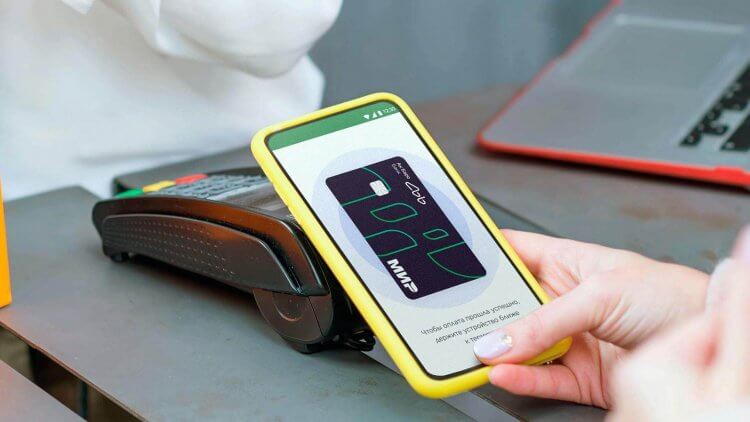
SberPay больше не позволяет привязать карты Мир и расплачиваться ими бесконтактно
Не работает СберПэй. В чём дело
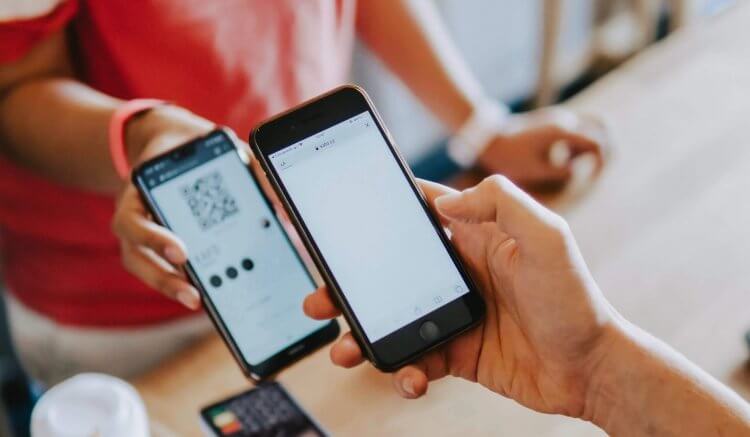
Держатели карт Сбера ещё могут платить телефонами либо по QR, либо с помощью сервиса Mir Pay
По какой именно причине SberPay не работает с картами Мир, совершенно неясно. В поддержке заявили, что поводом для их отключения стало решение некоего технического партнёра Сбера. Что это за партнёр, в банке не уточнили. Но, согласно информации из открытых источников, токенизацией карт Мир и процессингом занимается Национальная система платёжных карт (НСПК), которая является их оператором.
Связано ли отключение карт Мир от SberPay с конфликтом между Сбербанком и НСПК, никто говорить не берётся. Однако пользователи бесконтактного платёжного сервиса Сбера столкнулись проблемами уже сейчас. По их словам, у многих уже не проходит платёж по SberPay, если пытаться оплатить покупку на терминале в офлайновом магазине, а у других не получается привязать карту к SberPay, даже если она была выпущена самим Сбербанком.
Впрочем, в любой ложке дёгтя можно найти немножечко мёда:
- Во-первых, онлайн-платежи через SberPay по-прежнему работают без каких-либо проблем, вне зависимости от платёжной системы, которая эмитировала вашу банковскую карту (Visa, MasterCard, Мир);
- Во-вторых, платить за покупки без карты со счёта Сбербанка всё ещё можно при помощи Системы быстрых платежей — что это такое и как работает, мы уже рассказывали в отдельной статье;
- В-третьих, отключение карт Мир от SberPay — это не постоянное явление, то есть через какое-то время Сбербанк найдёт решение и подключит «пластик» НСПК к своему сервису снова.
Как платить картой Мир с телефона
На данный момент Сбер предлагает своим клиентам два способа оплачивать покупки: по QR через Систему быстрых платежей и пластиковой картой. Но поскольку платежи по QR принимают далеко не во всех магазинах и заведениях на территории России, лучше всё-таки иметь с собой физический «пластик». Вне зависимости от платёжной системы, вы гарантированно сможете расплатиться за свои покупки. Поэтому до исправления трудностей рекомендуется не пренебрегать ношением банковских карт.
Впрочем, если вы реально не можете жить без бесконтактных платежей, у вас ещё есть возможность оплачивать покупки телефоном, используя Mir Pay. Этот сервис обслуживает сама НСПК, поэтому неважно, чьи именно карты вы к нему привяжете. Сервис поддерживает в том числе Сберовские карточки, поэтому никаких проблем со списанием средств со счетов Сбера не будет.
- Скачайте приложение Mir Pay из Google Play или AppGallery;
- Запустите его, дайте запрашиваемые привилегии и авторизуйтесь;

Добавить в Mir Pay можно карту почти любого банка, если она выпущена под эгидой Мир
- Нажмите «Добавить карту» и либо сфотографируйте её, либо отсканируйте с помощью NFC;

Главное не забыть включить Mir Pay как платёжное средство по умолчанию
- Введите CVP-код из трёх цифр, который располагается на задней части карты;
- Включите Mir Pay для оплаты покупок по умолчанию вместо Google Pay.
Иногда в работе Mir Pay при попытке привязать карту могут возникать проблемы. В этом случае он может отказывать в её добавлении и писать «вы пытаетесь добавить карту, отличную от платёжной системы Мир». Однако, если попробовать повторить процедуру добавления несколько раз подряд, сервис всё равно примет её. В крайнем случае попробуйте удалить кэш приложения Mir Pay и добавить карту снова.
Сегодня, 25 февраля, Центробанк России объявил о том, что Apple и Google отключат 5 российских банков от Apple Pay и Google Pay. В список вошли ВТБ, Открытие, Совкомбанк (Халва), Новикомбанк и Промсвязьбанк. Держатели их карт не смогут оплачивать покупки при помощи телефона или смарт-часов. На момент выхода публикации этого ещё не случилось, но очевидно, что блокировка произойдёт в самое ближайшее время. Несмотря на то что речь идёт об отключении карт всего-навсего 5 банков, многие уже начали искать альтернативы Google Pay. А есть ли они вообще?

Google Pay в России не отключают, но карты 5 банков блокируют
Как добавить карту Тройка в Google Pay и Samsung Pay
Чем заменить Google Pay в России
Откровенно говоря, альтернативы у Google Pay есть, и не одна. Да, сервисы Apple и Google являются крупнейшими в мире сервисами бесконтактной оплаты, и их потеря действительно не добавит удобства. Однако это не значит, что теперь вы не сможете оплачивать покупки телефоном или умными часами. Сначала перечислим их, а потом пробежимся по преимуществам и способам настройки:
Как добавить карту в Google Pay
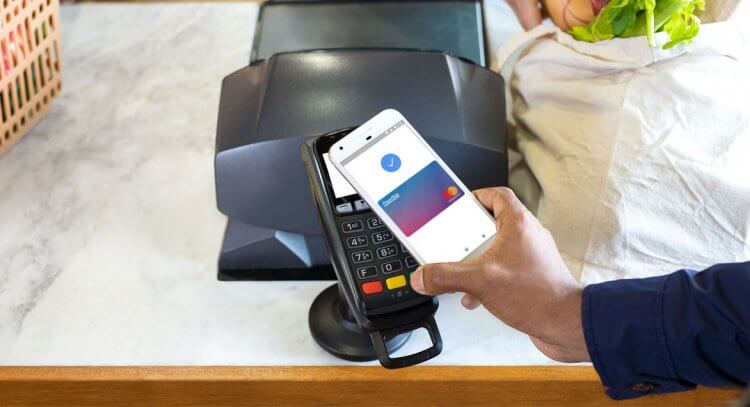
Google Pay — лучшее средство бесконтактной оплаты
Для начала нужно понять, что Google Pay не перестаёт работать на территории России. Сервис и дальше продолжит функционировать. Все остальные банки, которые работали с Google Pay раньше, по-прежнему смогут использоваться для оплаты. Это и Сбербанк, и Тинькофф, и Райффайзен, и Альфа-банк, и многие-многие другие. Так что, если карту вашего банка отключили, просто выпустите виртуальный «пластик» в другом банке и привяжите его к сервису.
Сделать это очень просто. Ход действий аналогичен для держателей карт других банков (скриншоты не прилагаю, потому что Android блокирует их создание в банковских приложениях):
- Откройте приложение своего банка на Android;
- Выпустите виртуальную карту Visa или MasterCard;
- Нажмите на неё после выпуска и выберите «Добавить в Google Pay»;
- Подтвердите добавление карты кодом из SMS и пользуйтесь.
Заблокируют ли Samsung Pay в России

Samsung Pay в России пока не отключают, как и карты российских банков
Поскольку ЦБ РФ в своём пресс-релизе упомянул только две платёжных службы, остаётся ещё один представитель большой тройки — Samsung Pay. По неизвестной причине пока корейский сервис бесконтактных платежей не объявил об отключении российских банков. Впрочем, сильно полагаться на него я бы не стал.
Судя по информации из открытых источников, Южная Корея планирует присоединиться к санкциям, а значит, карты указанных выше пяти банков от Samsung Pay тоже могут отключить. Но, опять-таки, как и в случае с Google Pay, Samsung Pay позволит и дальше пользоваться картами других банков, кроме тех пяти, которые указаны выше.
SberPay — как пользоваться
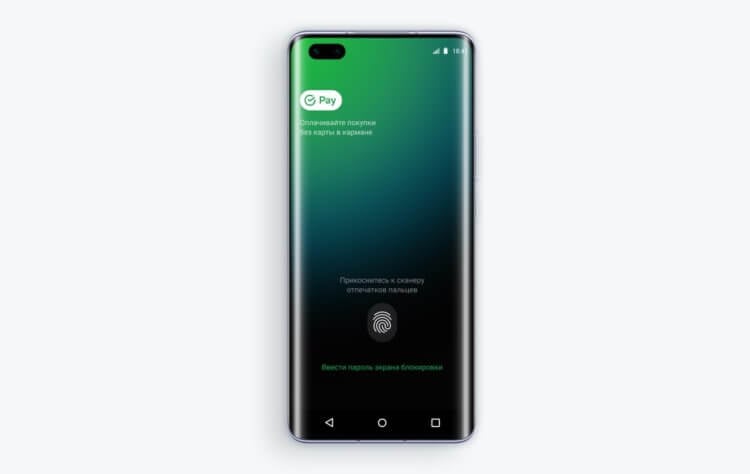
SberPay поддерживает карты МИР, так что можете пользоваться ими
Однако, если вы по какой-то причине не хотите пользоваться Google Pay или Samsung Pay, можно воспользоваться отечественным сервисом SberPay. Я рассказывал о нём ещё год назад — обязательно почитайте, если интересно. Сейчас же скажу, что в целом это довольно удобный сервис, который в чём-то даже лучше Google Pay. Он работает со всеми картами Сбербанка, кроме Maestro и Visa Electron, и в обязательном порядке требует подтверждения платежей биометрией.
Единственный недостаток SberPay заключается в том, что он не позволяет привязывать карты сторонних банков. Поэтому, если если «пластик» Сбера для вас — основное платёжное средство, вам SberPay точно должен понравиться. Вот как его включить у себя на смартфоне вместо Google Pay:
- Перейдите в приложение «Сбербанк Онлайн» на Android;
- Найдите в списке карту, которую хотите привязать к сервису;
- Откройте её и в выпадающем меню нажмите «Добавить в SberPay»;
- Подтвердите добавление карты кодом, который придёт в СМС.
Как пользоваться Mir Pay
А как на Android платить картами МИР, особенно, если выпускает их не Сбербанк? Ну, логично, что воспользоваться сервисом Mir Pay. Это российский сервис бесконтактных платежей, который позволяет привязывать карты МИР любых банков, в том числе и подсанкционных. В целом он довольно удобен, а, поскольку большинство российских НКО уже давно выпускают «пластик» под эгидой МИРа, то ещё и обширен с точки зрения практического использования.
- Откройте Google Play и скачайте приложение Mir Pay;
- Запустите Mir Pay и привяжите к нему карту «Мир»;

Привязать можно как пластиковую, так и виртуальную карту Мир
Несмотря на то что выше мы предложили несколько альтернатив Google Pay, пока что повода для паники действительно нет. Google не уходит из России и не блокирует свой сервис бесконтактных платежей. Поэтому вы можете спокойно продолжаться платить с его помощью. Однако, если что, имейте в виду, что без платёжного сервиса, позволяющего использовать телефон или часы вместо банковской карты, вы не останетесь в любом случае.
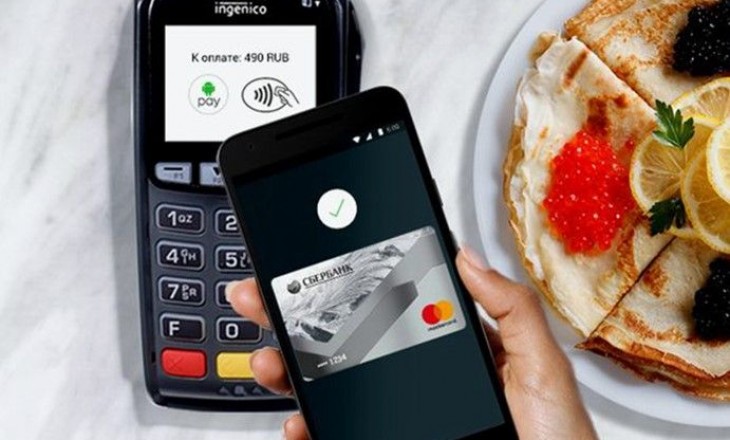
Андроид Пей и Сбербанк сотрудничают с 2017 года, когда бесконтактная платежная система впервые появилась на территории России. Благодаря новому сервису, пользователи делают покупки в наземных торговых точках и в Сети с помощью смартфона и установленного на нем приложением Google Pay. Ниже рассмотрим, с какими картами работает система, как пользоваться в Google Pay Сбербанком, и что нужно знать о безопасности платежей.
ВАЖНО! Сервисы Google Pay не работают в России с марта 2022 года.
Какие карты Сбера поддерживает Гугл Пей?
С момента сотрудничества Сбербанка и Google (Андроид) Pay количество карточек, поддерживающих работу сервиса, постоянно растет. В 2019 года бесконтактные платежи открыты для всех видов «пластика» от Сбербанка, кроме Маэстро. Платформы VISA и MasterCard успешно работают с сервисом, а число доступных инструментов исчисляется несколькими десятками. В список входят дебетовые карточки («Аэрофлот», «Подари жизнь», «Молодежная» и т. д.) и кредитки (Classic, Gold, Momentum и т. д.). Перечень карт, работающих с Андроид Пай в Сбербанке постоянно расширяется. Со временем он должен пополнится «пластиком» Мир.

Как пользоваться картой Сбербанка для оплаты
Беспроводные платежи Андроид Пей доступны в смартфонах, имеющих ОС Android с версией от 5.0 и более. Для получения сведений о системе, нужно зайти в настройки, перейти в пункт системы и изучить информацию о телефоне. В одноименном разделе показывается версия ОС.
Перед тем скачать Гугл (Android) Pay для карты Сбербанка, нужно проверить наличие модуля NFC в аппарате. Интересующие данные приведены в характеристиках смартфона или на задней стенке аккумулятора.
После проверки можно добавить в Гугл (Андроид) Пэй карту Сбербанка. Для этого сделайте такие шаги:
- Включите модуль NFC или убедитесь, что он активирован. Без этого оплачивать покупки бесконтактным методом с Android Пей не удастся.
- Скачайте приложение Google Pay с магазина Андроид и установите его на телефон. Необходимое ПО доступно в Play Market.

- Откройте программу. При наличии двух и более «учеток» в Гугл определитесь с основной, через которую будет проводиться бесконтактная оплата телефоном Андроид вместо карты Сбербанка.
- Жмите «плюс» и выберите раздел добавления карточки.
- С помощью камеры внесите сведения о «пластике» от Сбербанка или вбейте данные самостоятельно.

- Одобрите условия договора, оформляемого в электронной форме с производителем Андроид Пей и Сбербанком.
- Дождитесь загрузки «пластика», а в дальнейшем выключите блокировку аппарата для защиты от мошеннических действий.
- Введите специальный код, который придет в SMS на номер телефона.
После подтверждения можно пользоваться всеми возможностями сервиса. Как отмечалось, в Андроид Пей можно добавлять карты Виза и МастерКадр, а в будущем планируется поддержка «пластика» Мир.
Как настроить оплату?
Пользователи сервиса оценили легкость установки приложения и добавления карты. Чтобы настроить Android Pay в Сбербанке, необходимо:
- Проверить соответствие ОС требованиям компании Гугл (версия Андроид от 5.0 и выше).
- Убедиться в наличии NFC-модуля и включить его. Эту информацию можно найти в настройках, разделе беспроводных сетей и ссылке «Еще».
Бесконтактные платежи будут работать на смартфоне, одобренным компанией Гугл, и только с оригинальной системой. Взлом аппарата и получение root-прав приводит к невозможности применения Андроид Пей. В Сети можно найти много способов, как настроить оплату телефоном с Android в Сбербанке через NFC после перепрошивки телефона. Но не все методы работают. Кроме того, с ними нужно быть осторожным во избежание поломки смартфона. Обычный сброс к заводским настройкам не дает ожидаемого результата.
Как платить?
Следующий вопрос, вызывающий интерес у пользователей — как оплачивать телефоном с Андроид вместо карты Сбербанка. Для начала проделываем шаги, которые рассмотрены выше — устанавливаем приложение Android Пей, проверяем наличие NFC и добавляем «пластик». Далее делаем следующее:
- Предварительно включите функцию NFC в настройках.
- Разблокируйте смартфон с Android Пей.
- Поднесите аппарат к терминалу и удерживаем его параллельно в течение нескольких секунд.
- Подтвердите проведение операции путем прикосновения к дисплею или ввода PIN-кода.
- Дождитесь подтверждения завершения транзакции.

В большинстве случаев оплата проходит успешно. Главное — помнить, как включить Гугл (Андроид) Пей для карт Сбербанка и заранее подготовиться к платежу.
Безопасно ли это?
Бесконтактные платежи Android Пей вызывают много дискуссий у обычных пользователей и страхов, связанных с действиями мошенников. Люди боятся перехвата личных данных и потери денег. Создатели сервиса гарантируют, что финансовые операции надежно защищены по технологии SSL. Информация хранится на серверах Google и недоступна для злоумышленников.
Важно учесть еще одно доказательство безопасности — отсутствие сведений о «пластике» у продавца. Данные о платежном инструменте шифруются, после чего этот пароль направляется к терминалу. Иными словами, при оплате применяется лишь виртуальный номер счета.

Перед тем как подключить бесконтактную оплату в Сбербанке на Андроид Пей, необходимо активировать блокировку дисплея. Это делается для защиты PIN-кода от посторонних лиц. При отключении этой опции программа стирает виртуальный счет. Если пользователь потерял телефон, необходимо заблокировать аппарат. Кроме того, функционал сервиса позволяет определить положение смартфона и удалить конфиденциальную информацию.
Автор статьи

Читайте также:

